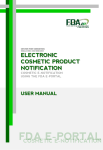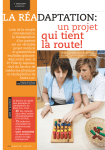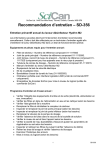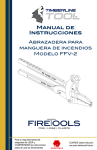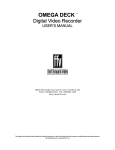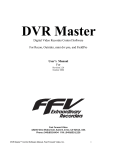Download Votre certificat on line ! Mode d`emploi
Transcript
Pratique ■ Votre certificat on line ! Mode d’emploi En 2006, l’UNCL a mis en place sa boutique en ligne sur son site Internet : www.uncl.com. La Boutique permet, entre autres choses, de commander et de payer en ligne tous les produits IRC (nouveau certificat, revalidation, modification en cours d’année, simulation à la conception ou post-conception). Pour la première fois en 2010, vous avez été une majorité de propriétaires à nous faire parvenir vos demandes via notre boutique. C’est une amélioration considérable de la gestion des demandes IRC par le Centre de Calcul : clarté des demandes présentées, gain de temps pour tous dans la transmission des demandes et dans le traitement des paiements… Le Centre de Calcul peut ainsi répondre plus rapidement. 1 Suivez la procédure ci-dessous pour nous faire parvenir votre demande. Elle se décompose en trois étapes majeures : 1 Accéder à la Boutique et choisir le document dont vous avez besoin. 2 Télécharger votre demande, la remplir et la faire parvenir au Centre de Calcul. 3 Confirmer la commande, s’identifier et payer. Accéder à la Boutique de l’UNCL et choisir le document adéquat. Sur notre site Internet, www.uncl.com, vous trouvez en colonne gauche, représentée ci-dessous, la rubrique “La Boutique”. Cliquez sur ce titre afin d’entrer dans l’espace de la Boutique. Cliquez sur “La Boutique” Vous êtes à présent dans la Boutique UNCL. Les produits y sont présentés sous forme d’icônes au centre de la page et sont intitulés comme suit : tCotisation UNCL, tLicence FFV, tIRC Création : Nouveau certificat IRC, tIRC Revalidation : Revalidation d’un certificat IRC existant, tIRC Modification : Modification de certificat IRC en cours d’année, tIRC Test Conception : Simulation IRC à la conception, tIRC Test Post-Conception : Simulation IRC post-conception, tIRC Copies : Copies de certificat IRC, tLibrairie, tVêtements. te e ts Choisissez le produit qui vous intéresse. Accès réservé aux Membres de l’UNCL. Pour une opération IRC, cliquez sur l’icône qui correspond à l’opération que vous souhaitez réaliser (création, revalidation, modification…). Chaque type d’opération est clairement représenté par ces icônes. Néanmoins soyez vigilant lors de ce premier choix, car il est déterminant pour le bon déroulement de votre commande. Attention : les membres de l’UNCL bénéficient d’un tarif préférentiel sur les demandes de nouveau certificat, de revalidation et modification IRC. Une personne souhaitant devenir membre de l’UNCL doit donc commencer par adhérer au Club en choisissant l’icône “Cotisations UNCL”. Une fois cette adhésion enregistrée et payée, les tarifs préférentiels seront appliqués automatiquement dans la Boutique. Si vous êtes un Membre de l’UNCL, vous bénéficiez d’un accès privilégié à la Boutique, en colonne gauche. Il vous permet de vous identifier et d’accéder directement aux tarifs préférentiels. Vos identifiants (adresse Email et mot de passe) sont ceux que vous avez choisis lors de votre adhésion. Utilisez toujours l’ACCÈS MEMBRES pour vos opérations dans la Boutique. 40 IRC ■ Pratique Vous êtes dirigés vers la page qui correspond à votre demande (voir ci-contre, l’exemple d’une demande de création de nouveau certificat IRC). Cliquez ensuite sur le bouton “ACHETER”, au bout de la ligne qui correspond à la longueur de coque LH de votre bateau. 2 Les tarifs des produits IRC varient en fonction de la LH (longueur de coque) de votre bateau. Pour accéder au document à télécharger, cliquez sur “ACHETER” au bout de la ligne qui correspond à la LH de votre bateau. Télécharger votre demande, la renseigner et l’enregistrer sur la Boutique. Vous accédez à la page de téléchargement (ci-contre). Suivez bien toutes les instructions qu’elle contient. Il vous est demandé de télécharger le document sur votre ordinateur en cliquant sur “En cliquant ici”, de le renseigner et de le faire parvenir au Centre de Calcul. Cliquez sur “en cliquant ici” pour télécharger le document sur votre ordinateur. Tous les documents IRC (création d’un nouveau certificat, revalidation, modification, simulations) sont présentés au format Excel. A l’ouverture de certains d’entre eux, s’il vous est proposé “d’activer les macros”, faites-le. Lorsque votre demande est remplie, enregistrez ce fichier sur votre ordinateur en utilisant les huit premières lettres du nom de votre bateau pour le nommer. IRC ■ Pratique 41 Pratique ■ Il vous reste à faire parvenir votre fichier au Centre de Calcul. L’option la plus simple est de cliquer sur le bouton “Parcourir”, situé en bas de la page de téléchargement. Recherchez le fichier que vous avez enregistré sur votre ordinateur et cliquer sur “Ouvrir”, votre fichier rempli est alors renvoyé au Centre de Calcul IRC. 2e “Clic” Dans l’exemple ci-contre, la demande de certificat IRC de mon bateau “Labousic Mor”, que j’ai téléchargée et remplie, est enregistrée sur mon ordinateur dans “Mes documents”. J’ai nommé le fichier “LABOUSIC.xls” (8 premières lettres du nom de mon bateau). Je clique d’abord sur “Parcourir”, puis dans la fenêtre “Envoi du Fichier”, je clique sur le nom de mon fichier et enfin sur “Ouvrir”. Ma demande est bien prise en compte dans la Boutique et apparaît dans la fenêtre située à coté du bouton “Parcourir”, comme ci-dessous : 3e “Clic” Vous pouvez également nous faire parvenir votre demande par Email à [email protected]. Dans ce cas, cliquez sur “Formulaire envoyé par mail”. 1er “Clic” Si vous souhaitez l’envoyer par courrier postal, cliquez sur “Formulaire envoyé par courrier”, imprimez votre demande remplie et adressez-la à l’UNCL. Les demandes reçues directement par la Boutique seront traitées en priorité par le Centre de Calcul IRC. Quel que soit le mode de transmission que vous choisissez, cliquez enfin sur le bouton “AJOUTER” toujours au bas de la page de téléchargement à droite. 3 Confirmer la commande, s’identifier et payer. Vous avez sous les yeux votre Panier qui contient le ou les produits que vous avez commandés. Si c’est votre première visite sur la Boutique, vous devez créer un compte. Celui-ci vous sera utile à chaque commande. Pour créer votre compte, cliquer sur “CONTINUER”. Vous avez alors accès à une feuille sur laquelle vous devez renseigner différents champs d’identification et choisir un mot de passe. Une fois cette feuille remplie, cliquez sur l’onglet “CONTINUER” en bas de la feuille. Vous êtes à présent un client enregistré. Conservez précieusement l’adresse mail et le mot de passe que vous avez choisis en créant votre compte. Ce sont vos identifiants, ils vous seront utiles à chaque connexion sur la Boutique. Si vous êtes déjà enregistrés sur la Boutique, renseignez vos identifiants : “Adresse Email” et “Mot de Passe” puis, cliquez sur “S’IDENTIFIER”. Si vous avez fait une erreur et souhaitez annuler votre commande, vous pouvez corriger de la façon suivante : dans la colonne « Supprimer », cochez la case située devant la ligne de la commande que vous souhaitez annuler, puis cliquez sur “RECALCULER”. Si vous souhaitez commander d’autres produits, cliquez sur “CONTINUER/ACHAT”. Pour continuer votre navigation, cliquez sur “COMMANDER”. Vous arrivez à présent sur la page d’identification. Vous voici parvenu à la dernière étape, le paiement. Vous êtes dirigés vers la page “INFORMATION LIVRAISON”, sur laquelle vous pouvez vérifier les informations que vous avez entrées et les modifier si nécessaire. Lorsque tout est vérifié, cliquez sur “CONTINUER”. La page “INFORMATION PAIEMENT” apparaît, vous choisissez alors votre mode de paiement : chèque ou carte bancaire, puis vous poursuivez la procédure en cliquant sur “CONTINUER” Si vous choisissez le paiement par carte bancaire, vous êtes dirigés vers une page intitulée “CONFIRMATION COMMANDE” au bas de laquelle vous choisissez le type de carte adéquat en cliquant sur l’icône correspondant à votre type de carte (Carte Bleue, Visa, Mastercard). Vous êtes alors dirigés vers une page de paiement sécurisé, où il vous est demandé d’indiquer les détails de votre carte bancaire (numéro de carte, date d’expiration et clé de chiffrement). Lorsque vos données sont renseignées, cliquez sur “VALIDER”. C’est terminé ! Si vous choisissez le paiement par chèque bancaire, vous êtes dirigés vers une page intitulée “CONFIRMATION COMMANDE” au bas de laquelle il ne faut pas oublier de cliquer sur “CONFIRMER COMMANDE” afin de terminer le processus. Vous recevrez votre certificat par Email (document PDF) sous un délai maximum d’une semaine. Imprimez et signez votre certificat à réception, car la règle IRC exige qu’une copie papier signée se trouve à bord de votre bateau. Le Centre de Calcul 42 IRC ■ Pratique